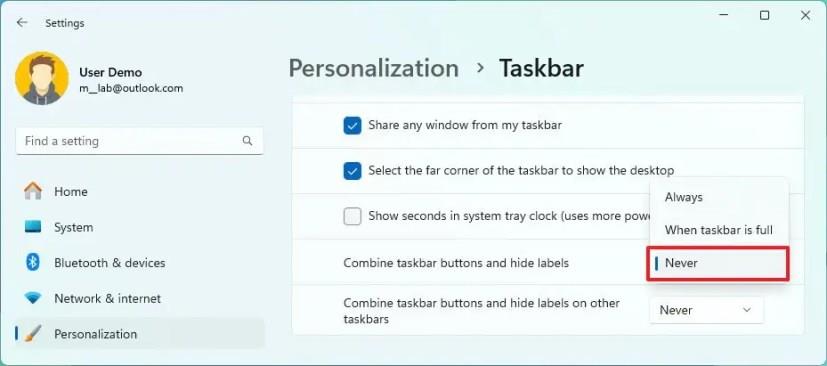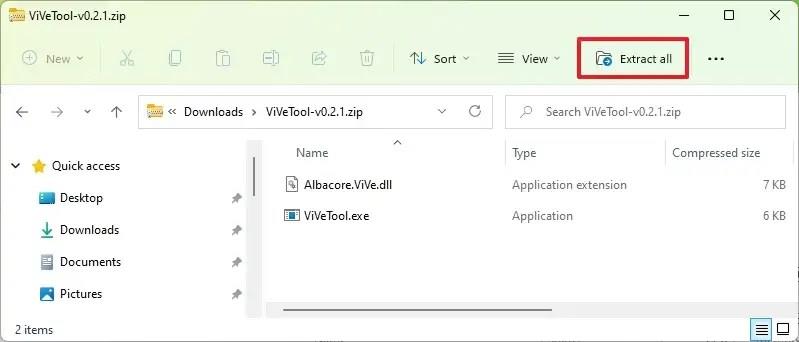- Chcete-li zrušit seskupení aplikací a zobrazit štítky na hlavním panelu pro Windows 11, otevřete Nastavení > Přizpůsobení > Hlavní panel > Chování hlavního panelu a vyberte možnost „Nikdy“ v nastavení „Kombinovat tlačítka hlavního panelu a skrýt štítky“.
- Můžete také změnit nastavení štítku a seskupení pro hlavní panel v nastavení s více monitory.
V systému Windows 11 23H2 můžete povolit novou možnost zobrazování štítků na hlavním panelu a v této příručce se dozvíte, jak na to. Microsoft pracuje na obnovení nastavení „Kombinovat tlačítka hlavního panelu a skrýt štítky“, aby uživatelé mohli zobrazovat štítky dvěma způsoby, včetně „nikdy nekombinovat“ nebo „kombinovat, pouze když je hlavní panel plný“.
Ačkoli možnost zobrazovat štítky bez jejich seskupování byla k dispozici jako součást prostředí hlavního panelu v předchozí verzi operačního systému, vývoj Windows 11 zavedl nový hlavní panel, který neobsahoval mnoho starších funkcí, včetně možnosti nikdy pro kombinaci tlačítek nebo zobrazení štítků. Softwarový gigant však pracuje na obnovení některých starších funkcí, jako jsou sekundy pro hodiny na systémové liště, rozhraní optimalizované pro dotyk a rychlý přístup ke Správci úloh z kontextové nabídky hlavního panelu . A nyní společnost provádí změny, které uživatelům umožní znovu zobrazovat štítky aplikací.
Tato příručka vás naučí kroky k zapnutí této nové funkce ve Windows 11 23H2.
Zobrazit štítky hlavního panelu a oddělit aplikace ve Windows 11 23H2
Chcete-li zobrazit štítky hlavního panelu pro aplikace v systému Windows 11 23H2, postupujte takto:
-
Otevřete Nastavení ve Windows 11.
-
Klikněte na Personalizace .
-
Klepněte na kartu Hlavní panel .
-
Klepněte na nastavení Chování hlavního panelu .
-
Chcete-li zobrazit štítky a oddělit aplikace v nastavení „Kombinovat tlačítka hlavního panelu a skrýt štítky“, vyberte možnost „ Nikdy“ .
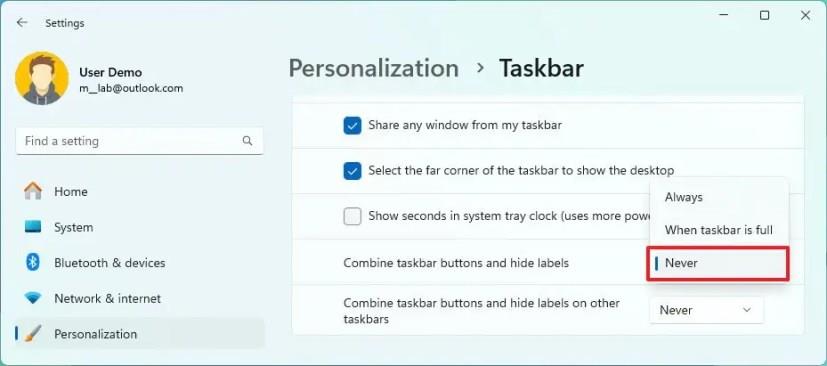
Rychlá poznámka: Možnost „Vždy“ zachová původní aplikace seskupování chování a nyní zobrazuje štítky a možnost „Když je hlavní panel plný“ zobrazí štítky a zruší seskupení aplikací, ale když je hlavní panel plný, systém seskupí aplikace a zobrazí štítky.
-
Chcete-li zobrazit štítky a oddělit aplikace v nastavení s více monitory, vyberte možnost „Nikdy“ v nastavení „Kombinovat tlačítka hlavního panelu a skrýt štítky na jiných hlavních panelech“ a nakonfigurovat funkci na externích monitorech.
Jakmile dokončíte kroky, na hlavním panelu se nyní zobrazí štítky pro aplikace v systému Windows 11 podle vašeho výběru nastavení. Nová funkce také zahrnuje nastavení pro ovládání štítků na hlavním panelu pro nastavení více monitorů.
Povolte nastavení kombinace tlačítek na hlavním panelu ve Windows 11
Pokud nastavení nejsou k dispozici po instalaci Windows 11 sestavení 23466 (nebo vyšší verzi), můžete povolit funkci „Kombinovat tlačítka hlavního panelu a skrýt štítky“ pomocí těchto kroků:
-
Otevřete web GitHub .
-
Stáhněte si soubor ViveTool-vx.xxzip a povolte nový návrh záhlaví Průzkumníka souborů.
-
Poklepáním na složku zip ji otevřete pomocí Průzkumníka souborů.
-
Klepněte na tlačítko Extrahovat vše .
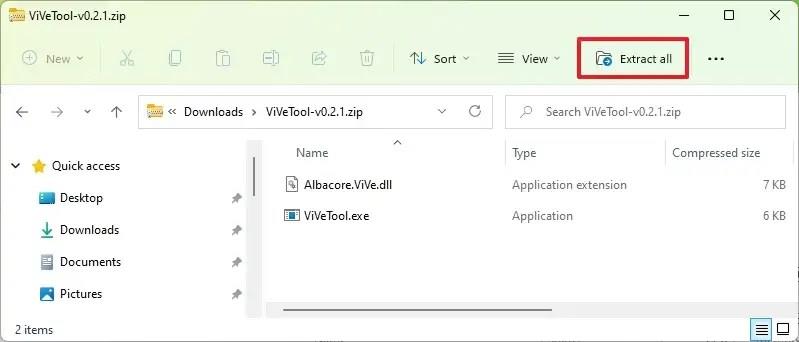
-
Klepněte na tlačítko Extrahovat .
-
Zkopírujte cestu ke složce.
-
Otevřete Start .
-
Vyhledejte Příkazový řádek , klikněte pravým tlačítkem na horní výsledek a vyberte možnost Spustit jako správce .
-
Zadejte následující příkaz pro navigaci do složky ViveTool a stiskněte Enter :
cd c:\složka\cesta\ViveTool-v0.xx
V příkazu nezapomeňte změnit cestu ke složce s vaší cestou.
-
Chcete-li povolit nový návrh záhlaví Průzkumníka souborů ve Windows 11, zadejte následující příkaz a stiskněte Enter :
vivetool /enable /id:29785186
-
Restartujte počítač.
Po dokončení kroků by nyní stránka nastavení hlavního panelu měla obsahovat nastavení tlačítka kombinovat.
Pokud si to rozmyslíte, můžete změny vrátit pomocí stejných pokynů, ale v kroku 10 nezapomeňte spustit vivetool /disable /id:29785186příkaz a poté restartovat zařízení.